Me Zoom që merr përsipër pjesën më të madhe të jetës sonë të punës dhe madje edhe shoqërore, ne kemi arritur të mbështetemi në të në një masë të madhe. Zoom i lejon përdoruesit të krijojnë dhomat e tyre virtuale të takimeve dhe të bisedojnë me njerëz nga e gjithë bota ndërsa janë ulur rehat në tavolinat e tyre.
Zoom ka hyrë në një terren të paprekur më parë me sasinë e cilësimeve dhe personalizimit të lejeve që lejon. Me këtë, megjithatë, vjen pjesa e tij e drejtë e problemeve , dhe të kesh një bazë kaq të gjerë përdoruesish e bën të vështirë identifikimin e gabimeve të përdoruesit nga gabimet e aplikacionit.
Të ngjashme: Si të ndani ekranin në Zoom + Këshilla që duhet të dini
Këtu janë disa nga problemet më të zakonshme me të cilat përballen përdoruesit, së bashku me rregullimet e mundshme.
Përmbajtja
Bëhet jehonë gjatë një telefonate gjatë takimit të Zoom
Jehonat që ndodhin gjatë një takimi të Zoom duket se janë një dukuri mjaft e zakonshme. Më shpesh, jehonat fillojnë relativisht shpejt pas fillimit të një takimi të Zoom, ose kur bashkohet një pjesëmarrës i ri. Kur ato ndodhin, ato zakonisht dëgjohen nga më shumë se një pjesëmarrës, dmth. ato ndodhin përmes thirrjes në pajisje të shumta.
Jehonat shkaktohen nga pajisjet audio që janë në afërsi të njëra-tjetrës. Duelimi i pajisjeve audio ndodh kur dy ose më shumë pajisje përpiqen të transmetojnë dhe marrin audio pranë njëra-tjetrës.
Gjëja e parë që duhet të bëni është të izoloni vendin ku audio po duel. Pasi të kuptoni se ku po ndodh, mund t'i ndani pajisjet audio dhe t'i mbani të ndara.
Kjo mund të ndodhë brenda së njëjtës dhomë ku shumë laptopë mbahen në distancë të afërt dhe janë të gjithë të lidhur me të njëjtin takim, ose në një vend të largët, ku një përdorues ka telefonuar nga telefoni i tij si dhe nga kompjuteri. Ndarja e pajisjeve audio duhet t'ju japë lehtësim nga jehona.
Webcam nuk funksionon në takimin e Zoom

Nëse nuk jeni në gjendje të përdorni kamerën në internet me Zoom, kjo mund të ndodhë për disa arsye. Para së gjithash, sigurohuni që i keni dhënë lejet e kamerës për Zoom dhe se asnjë softuer tjetër në kompjuterin tuaj nuk po përdor kamerën në internet, pasi kjo do të mohojë disponueshmërinë e saj për Zoom.
Nëse jeni duke përdorur klientin e uebit, kontrolloni që cilësimet e shfletuesit të uebit të lejojnë faqet e internetit të aksesojnë kamerën. Zakonisht, kur filloni një videotelefonatë në klientin në ueb, do të shfaqet një dritare që pyet nëse faqja e internetit mund të përdorë kamerën tuaj. Klikoni 'Lejo' për t'i dhënë klientit të internetit lejet.
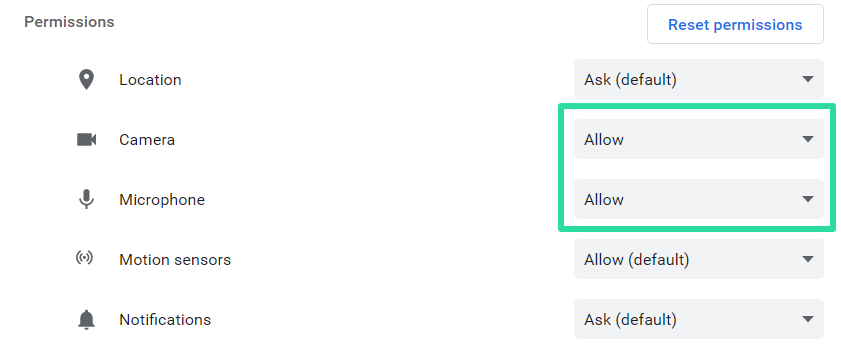
Një tjetër gjë për t'u kontrolluar është softueri specifik për pajisjen tuaj. Për shembull, edhe nëse cilësimet tuaja të Microsoft Windows lejojnë që aplikacionet të kenë akses në kamerën tuaj, disa aplikacione, si Lenovo Vantage (softueri i integruar i Lenovo), kanë një cilësim për ta anashkaluar atë dhe për ta bllokuar atë. Kjo mund të shkaktojë një problem.
Audio/mikrofoni nuk funksionon në takimin e Zoom

Ngjashëm me lejet e videos, një shkak i mundshëm për mungesën e audios në një telefonatë Zoom mund të jetë sepse klienti nuk ka akses në mikrofonin vendas.
Nëse jeni duke përdorur klientin e uebit, kontrolloni që cilësimet e shfletuesit të uebit të lejojnë faqet e internetit të kenë qasje te mikrofoni. Zakonisht, kur filloni një videotelefonatë në klientin në ueb, do të shfaqet një dritare që pyet nëse faqja e internetit mund të përdorë mikrofonin tuaj. Klikoni 'Lejo' për t'i dhënë klientit të internetit lejet.
Nëse jeni duke përdorur aplikacionin PC, shikoni në këndin e majtë të ekranit. Nëse shihni një buton të kufjeve me të shkruar "Bashkohu në audio", kjo do të thotë se aplikacioni nuk po përdor ende mikrofonin tuaj. Klikoni në kufje dhe zgjidhni midis "Thirrje telefonike" dhe "Audio kompjuterike".
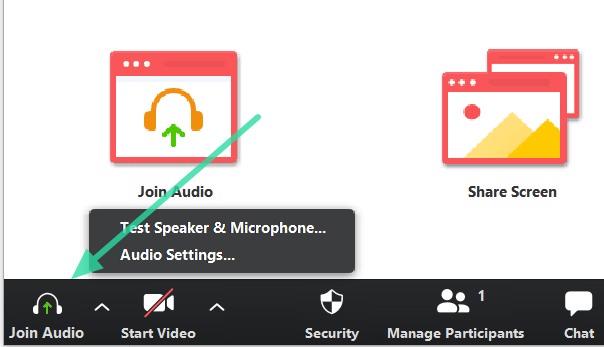
Zoom ka gjithashtu një test të thjeshtë audio të integruar që mund ta ekzekutoni. Klikoni në butonin ∧ pranë mikrofonit dhe zgjidhni "Testoni altoparlantin dhe mikrofonin".
► Si të rregulloni problemet e mosfunksionimit të audios në Zoom
Problemet e lidhjes
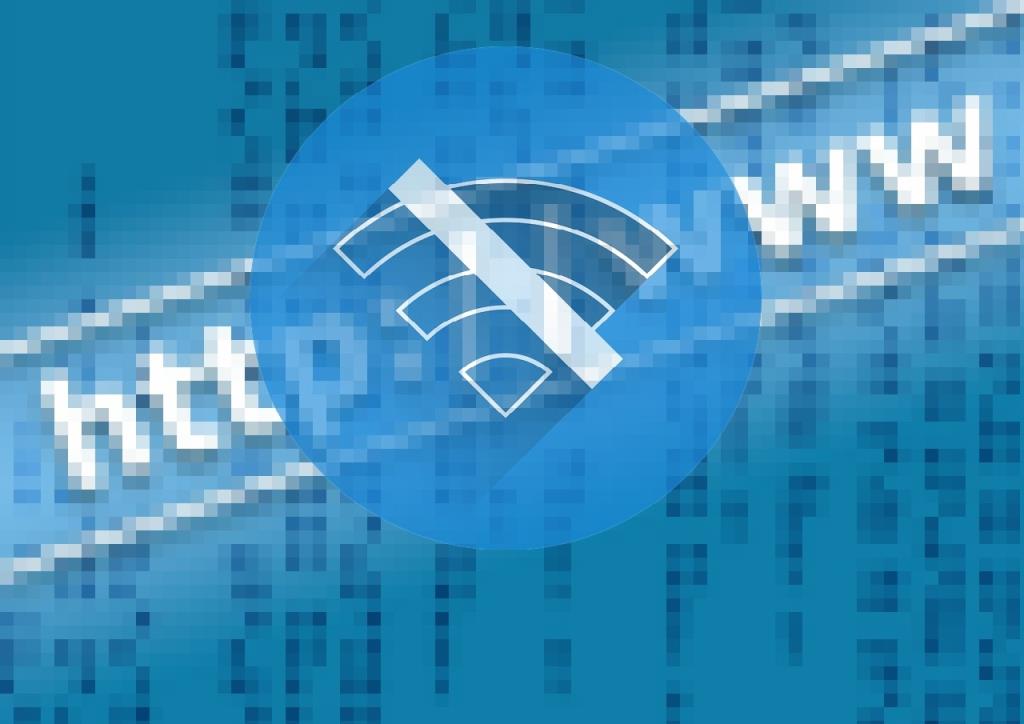
Problemet e lidhjes përjetohen nga përdoruesit në mënyra të ndryshme. Nga rënia e telefonatave deri tek pamundësia për të kryer një telefonatë. Në shumicën e rasteve, problemet e lidhjes kanë të bëjnë me gjerësinë e brezit të disponueshëm. Megjithatë, ato mund të shkaktohen edhe nga lejet e pamjaftueshme.
Kryeni një test të shpejtë në një mjet si speedtest.net për të kontrolluar gjerësinë e brezit të disponueshëm. Pasi të konfirmoni se nuk është problem me gjerësinë e brezit, ne mund ta eliminojmë atë.
Më pas (nëse jeni duke përdorur një PC), kontrolloni cilësimet e Firewall-it për t'u siguruar që Zoom ka qasje në internet. Nëse keni një VPN që funksionon, fikeni atë dhe provoni të bëni një telefonatë. Në mënyrë të ngjashme, provoni të çaktivizoni përkohësisht antivirusin tuaj. Programet antivirus zakonisht kanë kufizime për të cilat aplikacionet mund të hyjnë në internet.
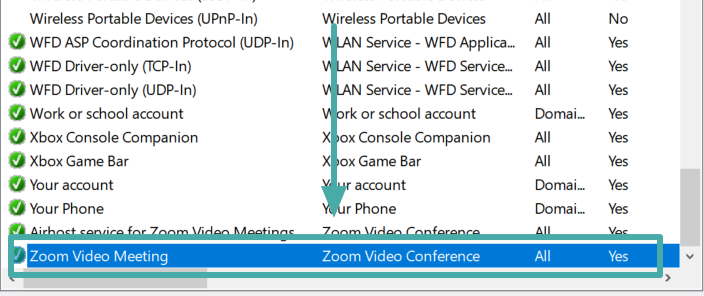
Çështjet e sigurisë
Zoombombing është akti i prishjes së një takimi Zoom me qëllimin e vetëm për ta ndërprerë atë. Ndërsa mund të jetë i padëmshëm, raportet kanë treguar që përdoruesit transmetojnë materiale të qarta në mjediset arsimore. Zoombombing ndodh kur hakerat fitojnë akses në ID-në e takimit tuaj.
Një mënyrë për të parandaluar ndodhi të tilla është mbajtja private e ID-së së takimit, pra mos i postoni në forume publike. Gjithashtu, krijoni një listë postimesh, në mënyrë që të mund t'ua dërgoni privatisht fjalëkalimin përdoruesve që e kërkojnë atë.
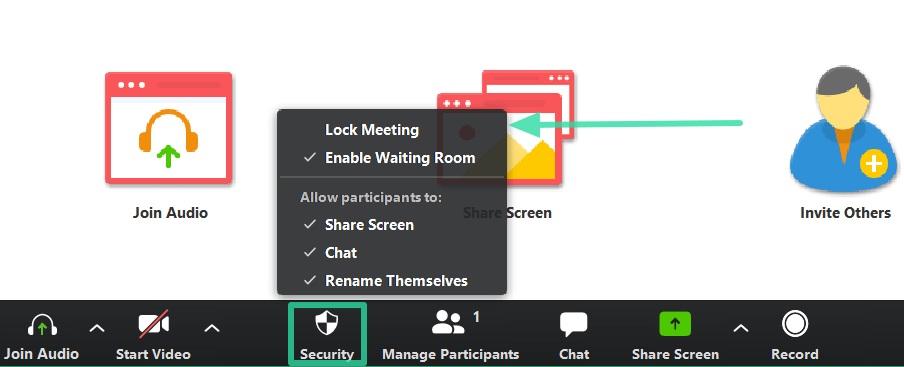
Një tjetër cilësim për t'u përdorur është ' Dhomat e pritjes '. Për shkak të disa ankesave në lidhje me Zoombombing, Zoom tani e ka bërë një cilësim të paracaktuar që të gjitha takimet të kenë një dhomë pritjeje. Kjo u jep hosteve një mundësi për të lejuar përdoruesit të hyjnë ose jo.
Më në fund, mbyllja e takimit tuaj pasi të gjithë të kenë mbërritur është masa më e rëndësishme kundër Zoombombing. Për të kyçur një takim, klikoni në butonin 'Siguria' në fund të ekranit dhe zgjidhni 'Blloko takimin'.
► Si të mbroni takimet tuaja në Zoom
Funksioni nuk disponohet?
Zoom është i disponueshëm si si klient në ueb ashtu edhe si aplikacion, pavarësisht nëse kërkoni të përdorni shërbimin e tyre në PC ose në telefon. Sidoqoftë, klientit të uebit (duke përdorur shërbimin Zoom nga vetë shfletuesi) i mungojnë një ose dy veçori.
Pra, në rast se nuk po shihni një veçori që e dini se e keni pasur më parë, kjo mund të jetë për shkak se versioni në internet thjesht nuk e ka atë. Për të marrë funksionin, thjesht instaloni aplikacionin më të fundit në kompjuterin ose telefonin tuaj. Me Zoom 5.0, ata tashmë e kanë përmirësuar shumë aplikacionin, duke shtuar gjithashtu veçori sigurie shumë të kërkuara.
Shkarko : Aplikacioni më i fundit Zoom 5.0
Nuk e keni marrë emailin e aktivizimit?
Zoom ju dërgon automatikisht emailin e aktivizimit brenda pak sekondash. Por në rast se nuk po e shihni atë, kontrolloni fillimisht dosjen tuaj të postës elektronike pasi mund të jetë i shtrirë atje.
Gjithashtu, ekziston një shans i vogël që adresat IP të Zoom të jenë bllokuar për llogarinë tuaj. Kjo mund të ndodhë nëse keni një ID org. Sigurohuni që adresat IP të mëposhtme janë në listën e bardhë për emailet hyrëse:
- 198.2.179.123
- 198.2.179.168
- 198.2.179.86
Gjithashtu, sigurohuni që ID-ja e emailit të Zoom për këtë qëllim, [email protected] , të mos jetë në listën e zezë.
Kufiri 40 minuta

Llogaria falas e Zoom është fantastike pasi ofron shumicën e funksioneve bazë që kërkohen për të kryer video-konferenca. Sidoqoftë, nëse takimi juaj do të zgjasë më shumë se 40 minuta (dhe le të jemi të sinqertë, zakonisht bëjnë), do të merrni një njoftim që do t'ju njoftojë se takimi është gati të shkëputet.
Për të kapërcyer kufirin kohor prej 40 minutash, mund të përmirësoni në një llogari me pagesë. Përmirësimi në çdo llogari me pagesë (Pro, Business, Enterprise) do të heqë menjëherë kufirin kohor për videotelefonatat.
Nëse nuk dëshironi të përmirësoni llogarinë tuaj, shikoni artikullin tonë më poshtë, për të mësuar se si të anashkaloni kufirin kohor prej 40 minutash.
► Si të hakoni dhe anashkaloni kufirin 40-minutësh të Zoom
Ekran i ngrirë/cilësi e dobët video
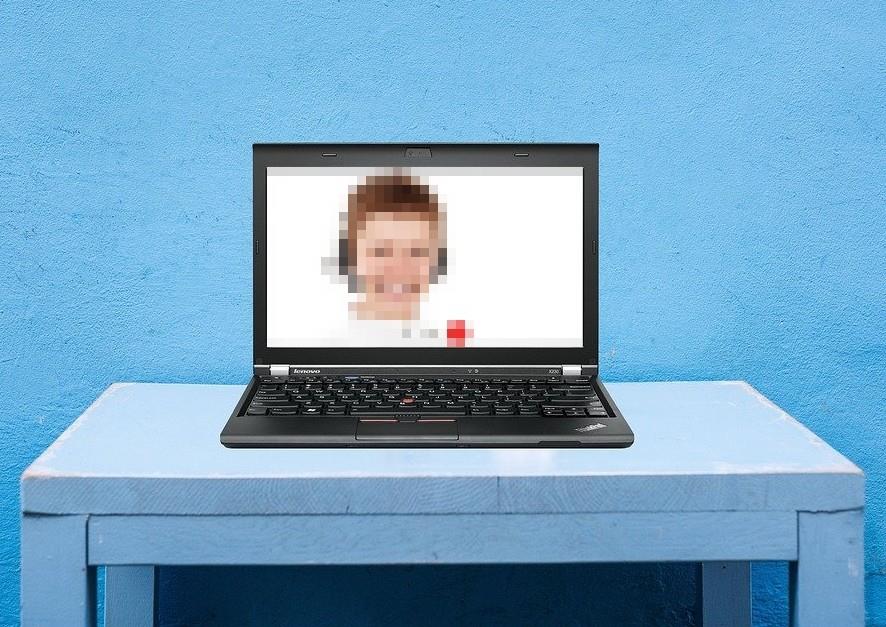
Rënia e cilësisë së videos zakonisht shoqërohet me disponueshmëri të dobët të rrjetit. Ndërsa ky nuk është shumë problem gjatë thirrjeve sociale, nëse kjo vazhdon të ndodhë gjatë një takimi pune, mund të jetë e mundimshme. Zoom përdor një sasi mjaft të madhe të dhënash për video thirrje në krahasim me aplikacionet e tjera. Zakonisht, mund të mos e kuptoni as kur lidhja juaj Wi-Fi pëson një përplasje, por telefonata e Zmadhimit do të marrë disa sekonda për t'u kapur, duke shkaktuar një ekran të ngrirë.
Gjëja e parë që duhet të bëni është të siguroheni që asgjë (ose askush) tjetër nuk po e pengon gjerësinë e brezit tuaj. Çdo aplikacion i transmetimit të videos do të shkaktojë një rënie në gjerësinë e brezit tuaj të disponueshëm.
Mënyra më e lehtë për të marrë një gjerësi bande të pandërprerë është të lidhni një kabllo LAN direkt në pajisjen tuaj. Megjithatë, kjo nuk është gjithmonë e mundur. Testoni vetë shpejtësinë e internetit duke përdorur një mjet si speedtest.net . Zoom rekomandon një shpejtësi të vogël 1,5 Mbps për telefonatat në grup.
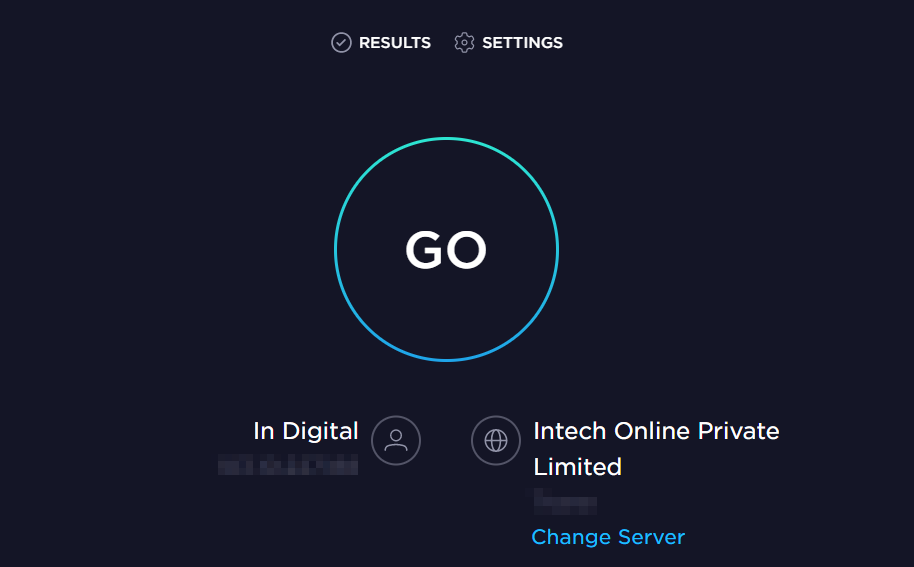
Nëse jeni duke përdorur një VPN, provoni ta çaktivizoni atë. VPN drejton adresën tuaj IP dhe rrit shanset e luhatjeve të të dhënave.
Lidhje të prishura
A keni marrë një lidhje takimi nga një profesor, por nuk keni mundur të bashkoheni në klasë? Përdoruesit po ankohen për lidhjet e ftesës që i çojnë në klasa bosh.
Nuk duket se ka ende një rregullim, por një zgjidhje është të pyesësh nëse një person tjetër ka arritur të hyjë në dhomë. Nëse kanë, ata mund t'ju dërgojnë lidhjen e duhur.
Më shpesh kjo nuk ka të bëjë me një fjalëkalim, kështu që përdorimi i të njëjtit fjalëkalim të dhënë duhet të funksionojë mirë.
Nëse merrni ankesa se lidhja që keni dërguar është e prishur, një problem i mundshëm mund të jetë se nuk e keni kopjuar plotësisht lidhjen. Në vend që të zgjidhni lidhjen dhe ta kopjoni/ngjitni, përdorni butonin 'Kopjo ftesën'. Kjo siguron që lidhja të kopjohet siç duhet në anën tuaj.
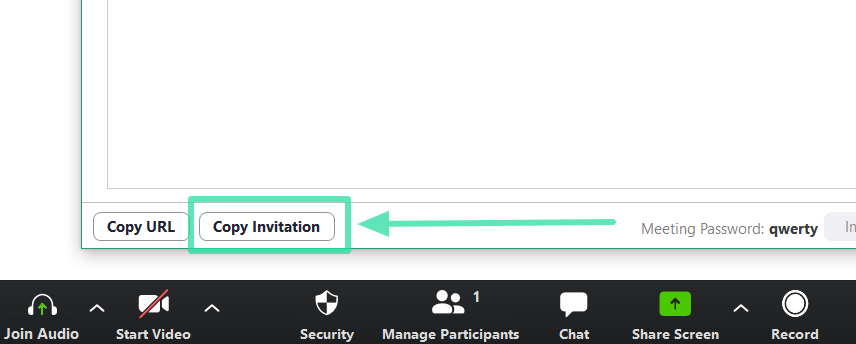
Gabim i papritur (kodi i gabimit: 2008)
Ky është një gabim që përdoruesit marrin ndonjëherë kur përpiqen të nisin një Webinar të Zoom. Kodi i gabimit është i lidhur me leje të pavlefshme. Mund të ketë disa arsye që një përdorues të pengohet nga ky gabim. Ose hosti po përpiqet të krijojë një Webinar, por nuk ka shtesën Webinar, ose ata e kanë shtesën, por licenca ka skaduar. Mund të ndodhë gjithashtu që hostit të mos i është caktuar licenca e Webinar-it.
Hyni në skedën "Menaxhimi i përdoruesit" në portalin e internetit Zoom.us dhe sigurohuni që të keni caktuar licencën e Webinar. Gjithashtu, kontrolloni datën e skadencës në licencën e Webinar.
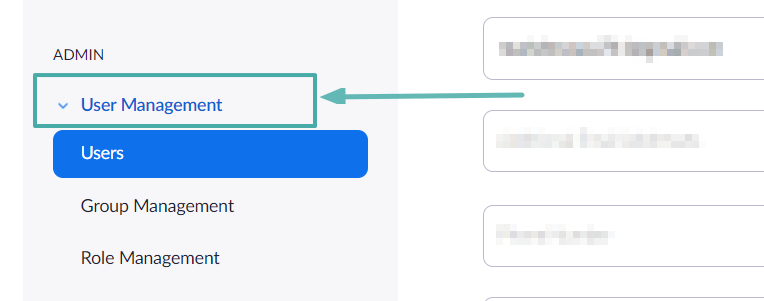
Pika e hyrjes nuk u gjet
Ky gabim zakonisht ndodh gjatë instalimit të aplikacionit Zoom në një kompjuter. Pikat e hyrjes janë pika në të cilat procesi 'i dorëzohet' aplikacionit tjetër. Ky problem i veçantë duket se është i lidhur me Microsoft Visual C++.
Një rregullim i mundshëm është të riinstaloni Microsoft Visual C++. Së pari, megjithatë, çinstaloni aplikacionin Zoom. Tani riinstaloni Microsoft Visual C++ duke përdorur lidhjet e shkarkimit në Microsoft.com . Pasi të instalohet, rinisni kompjuterin tuaj dhe instaloni përsëri aplikacionin Zoom.
Nëse problemi vazhdon, provoni të përdorni një aplikacion si CCleaner , për të pastruar çdo skedar të mbetur pas, përpara se të riinstaloni Zoom.
Shkarko: CCleaner për PC
Nuk ka disk në disk
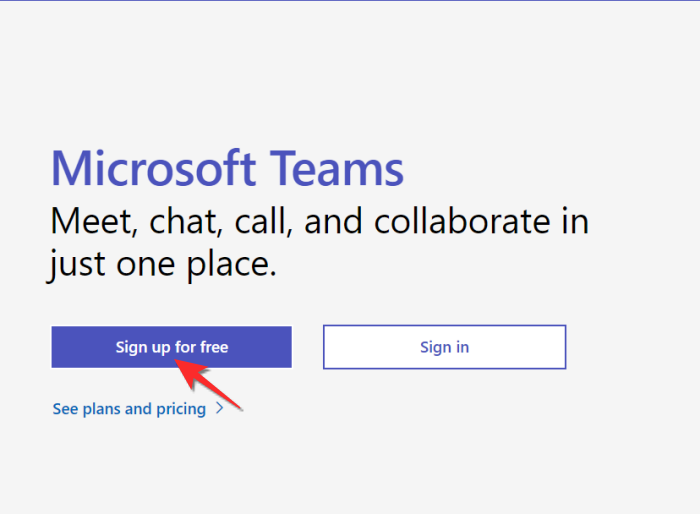
Përdoruesit janë ankuar për marrjen e këtij mesazhi gabimi kur lidhen ose shkëputen nga një telefonatë Zoom. Kjo ndodh kur aplikacioni Zoom kërkon një shteg, por nuk mund ta gjejë atë, ose sepse shtegu ka ndryshuar ose nuk ekziston më. Mund të ndodhë që përdoruesi ka ndryshuar fizikisht një shteg destinacioni ose një përditësim i Zoom ka bërë që aplikacioni të shikojë në vendndodhjen e gabuar.
Çinstalimi dhe më pas riinstalimi i aplikacionit Zoom zakonisht e rregullon këtë problem.
Shkarko : Klienti i zmadhimit
Aplikacioni Zoom nuk mund të instalohet (kodi i gabimit: 10006)
Jeni përpjekur të instaloni aplikacionin Zoom, por jeni pritur me kodin e gabimit 10006? Pasi të hasni në këtë gabim, instalimi do të ndalojë dhe aplikacioni nuk do të instalohet. Ekzistojnë dy arsye të mundshme për t'u përballur me këtë gabim. Së pari, mund të ndodhë që pajisja juaj të mos ketë hapësirë të mjaftueshme në diskun që po përpiqeni të instaloni aplikacionin. Një rregullim i thjeshtë është të kontrolloni sasinë e hapësirës së disponueshme në disk dhe të fshini aplikacionet/skedarët e vjetër për të krijuar hapësirë.
Arsyeja tjetër mund të jetë se një program antivirus në pajisjen tuaj po vendos në karantinë skedarë të caktuar, duke mos lejuar kështu instalimin e aplikacionit Zoom. Provoni të çaktivizoni përkohësisht programin tuaj antivirus dhe të riinstaloni aplikacionin Zoom.
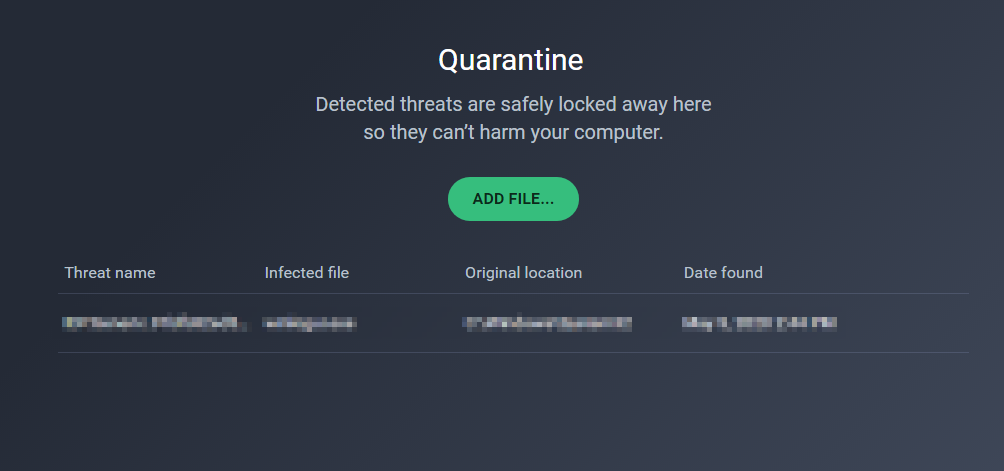
Fjalëkalimi i takimit vazhdon të ndryshojë
Përdoruesit janë ankuar se fjalëkalimi i kërkuar për t'u bashkuar me një takim (i cili zakonisht duhet të mbetet i njëjtë) vazhdon të ndryshojë nga takimi në takim. Kjo ka të bëjë me mënyrën se si u krijua takimi nga pritësi.
Kur filloni një takim, ju jepet një opsion për "Përdor ID-në e Takimit Personal". Kjo mund të çaktivizohet ose aktivizohet përpara se të filloni një takim të ri. Kur çaktivizohet, çdo takim që krijoni do të krijohet me një ID të takimit të krijuar rastësisht, së bashku me një fjalëkalim unik. Meqenëse ky fjalëkalim skadon kur mbaron takimi, sa herë që krijoni një takim të ri, krijohet një fjalëkalim i ri.
Nëse dëshironi të përdorni fjalëkalimin tuaj të krijuar për takimet, thjesht aktivizoni 'Përdor ID- në e Takimit Personal' përpara se të filloni takimin.
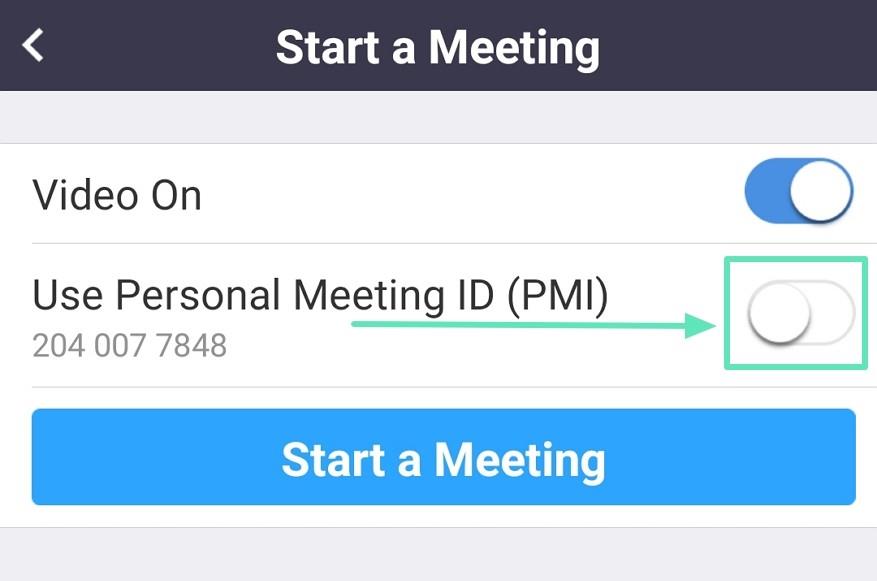
Pritësi në pritje të fillimit të takimit
Kjo është një qesharake! A e keni marrë gabimin 'Ju lutemi prisni që nikoqiri të fillojë takimin' vetëm për të rezultuar se ju jeni nikoqiri i takimit? Kjo ndodh kur aplikacioni nuk ju njeh si host, ndoshta sepse nuk jeni identifikuar me kredencialet tuaja.
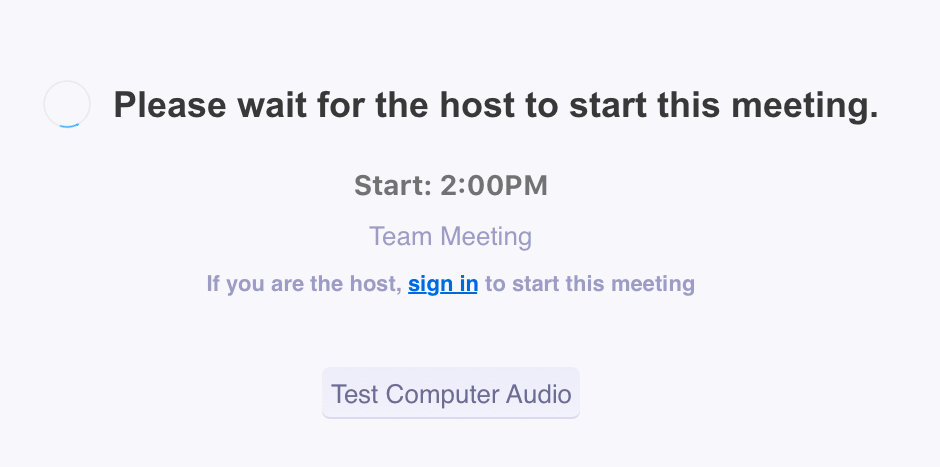
Ndonjëherë, nëse klikoni në lidhjen e ftesës që ju (si mikpritës) keni dërguar dhe hyni në takim përmes klientit të uebit, Zoom nuk e njeh që ai është pritësi i takimit që po identifikohet. Kjo ndodh veçanërisht nëse keni fshiu cache-in e shfletuesit ose po përdorni një shfletues që nuk e keni përdorur më parë për t'u identifikuar në Zoom.
Për ta rregulluar këtë, thjesht mbyllni skedën e klientit në internet, shkoni te Zoom.us dhe regjistrohuni duke përdorur kredencialet tuaja. Zgjidhni nëse dëshironi të organizoni ose të bashkoheni në një takim nga faqja kryesore e Zoom. Përndryshe, mund të identifikoheni në aplikacionin e dedikuar Zoom.
Zgjidhja nuk u gjet?
Shpresojmë që ky artikull t'ju ketë ndihmuar të zgjidhni disa nga problemet e zakonshme që po përjetojnë përdoruesit. Keni hasur në ndonjë problem që nuk është renditur këtu? Na tregoni në komentet më poshtë.
Të ngjashme: Zgjerimet më të mira të zmadhimit


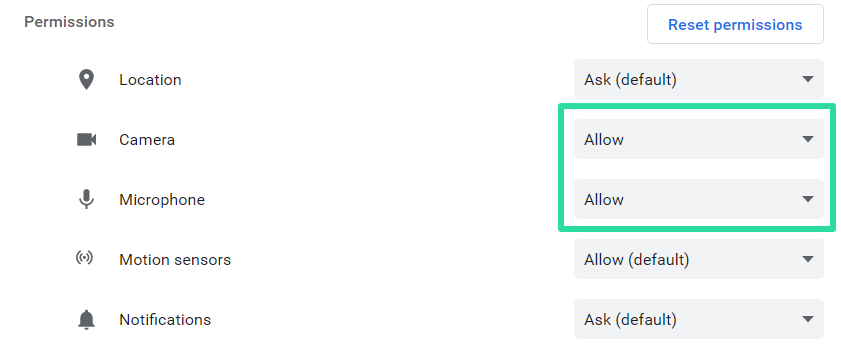

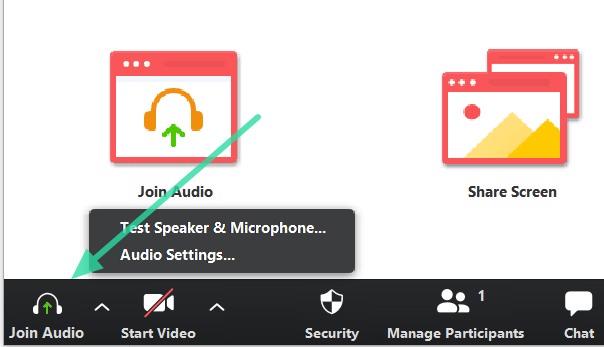
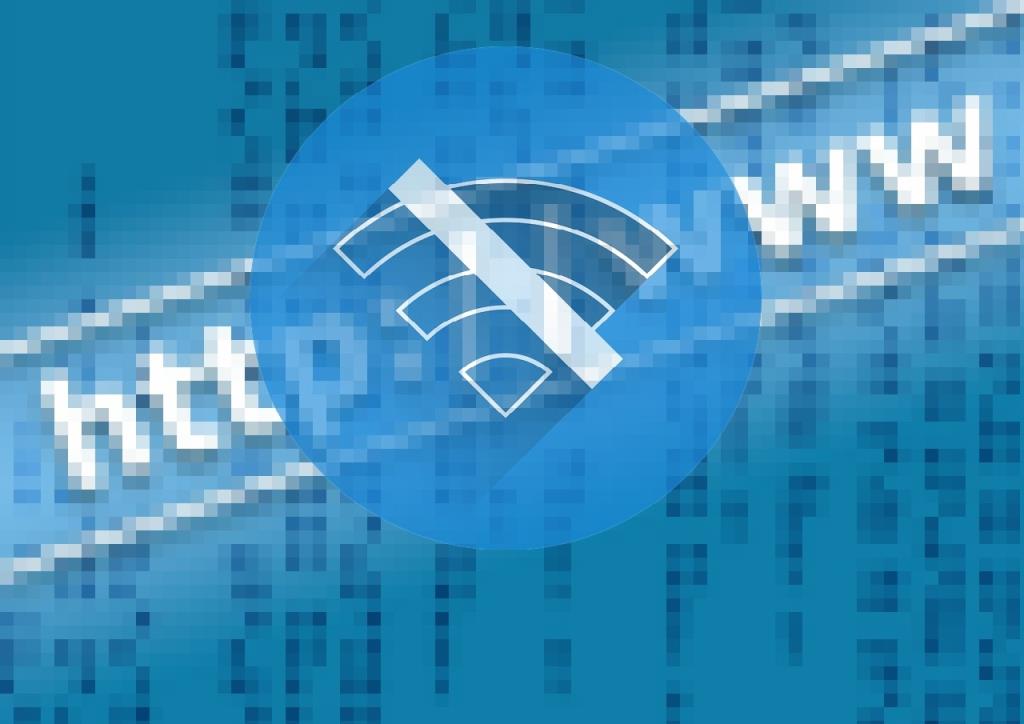
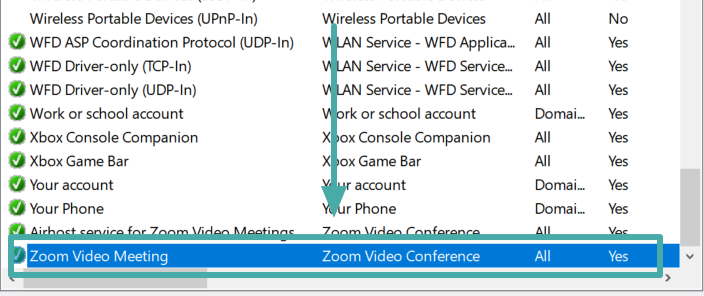
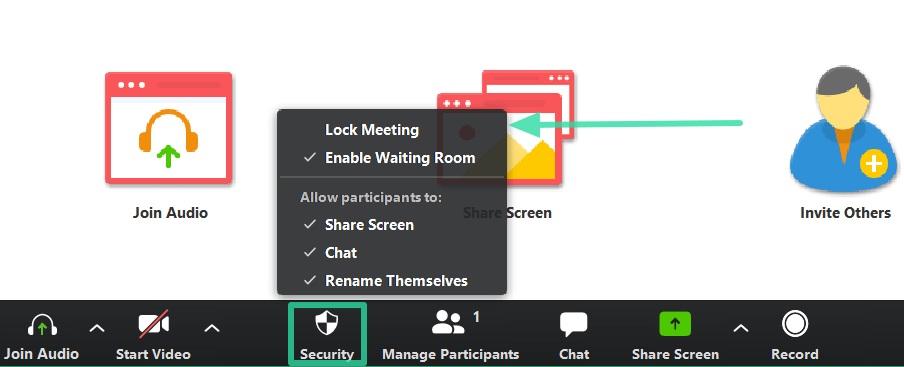

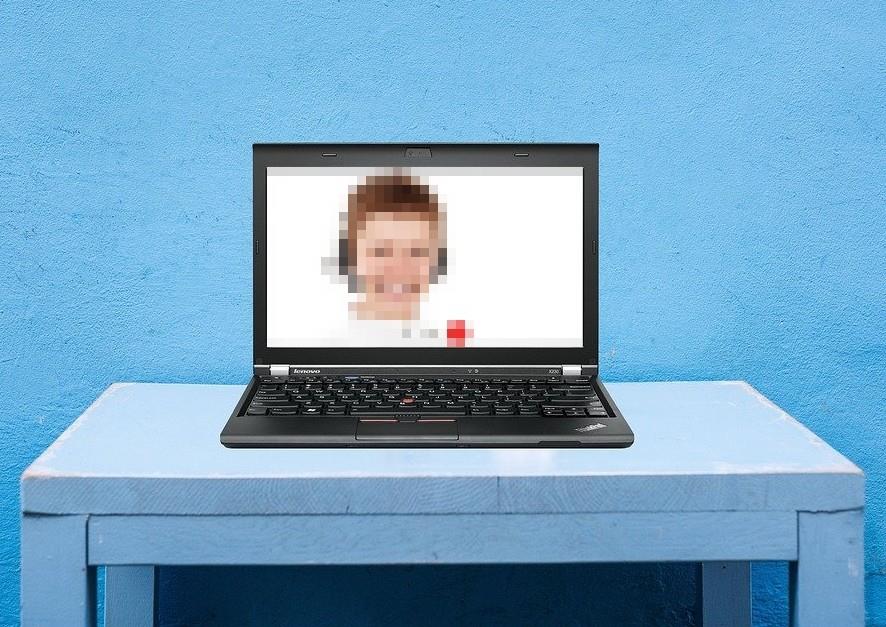
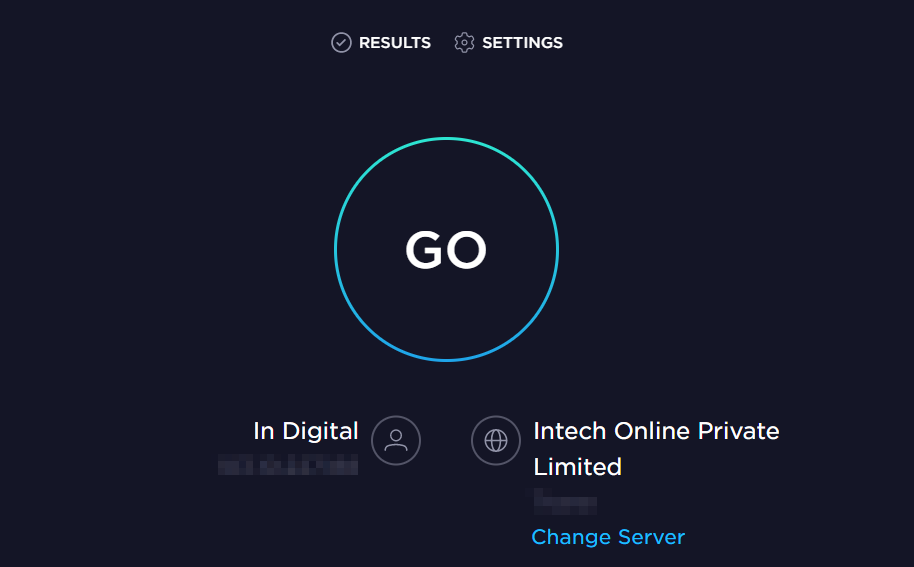
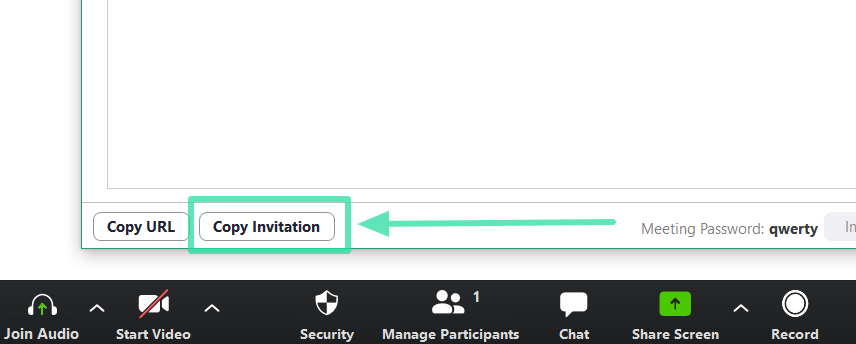
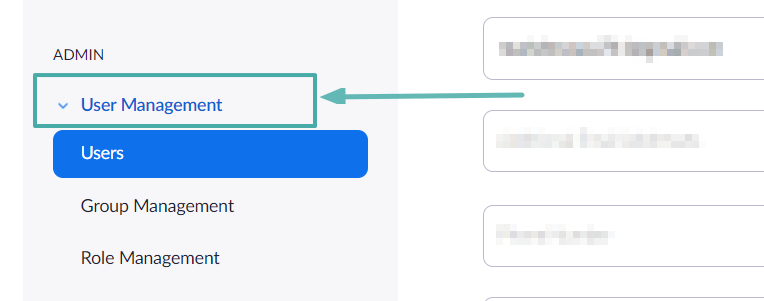
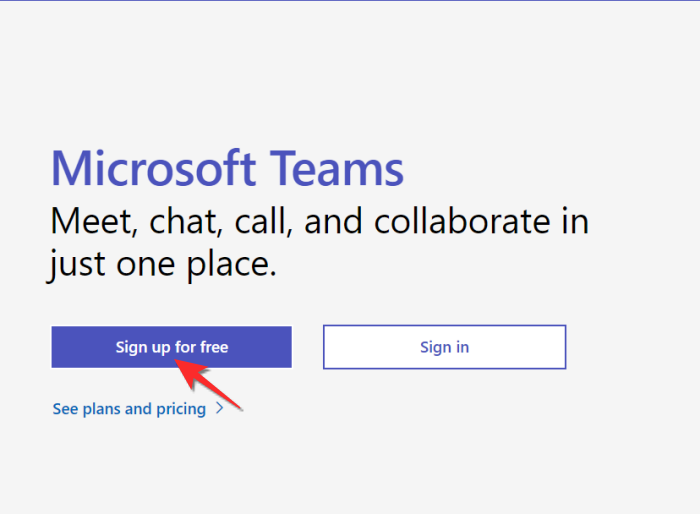
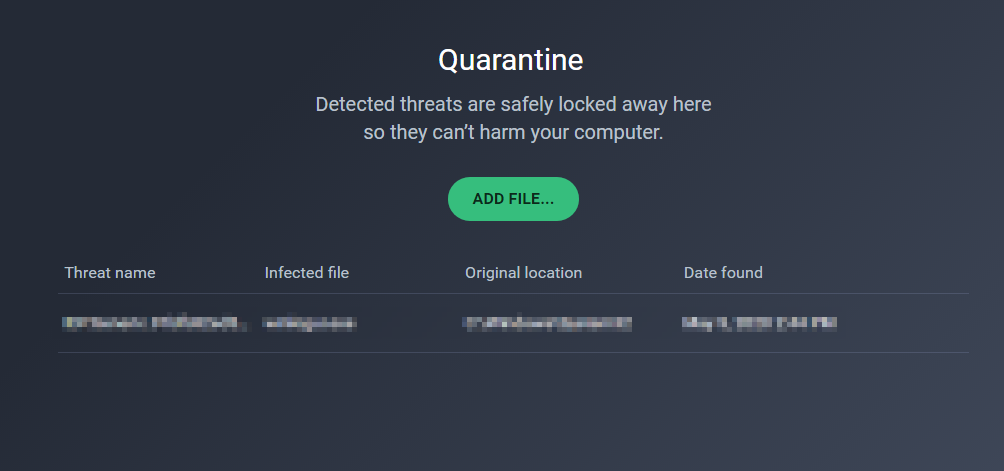
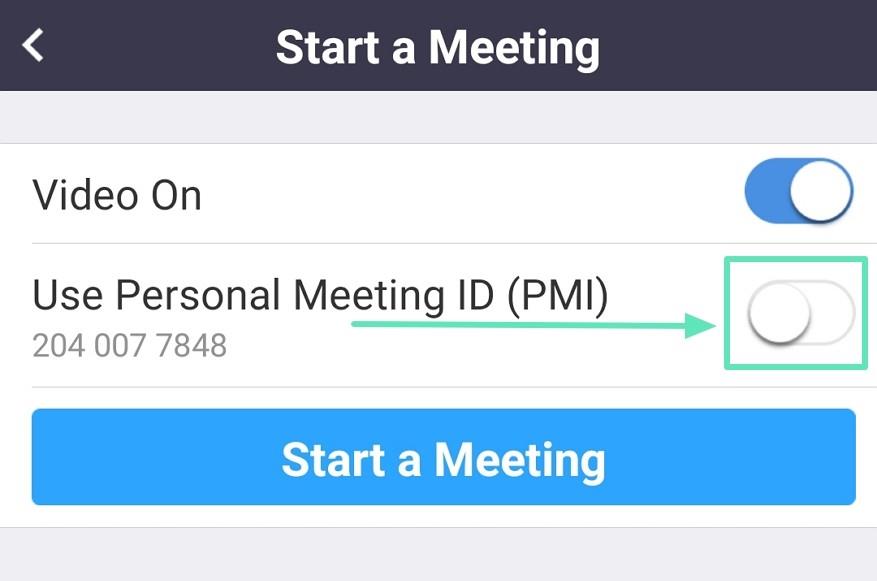
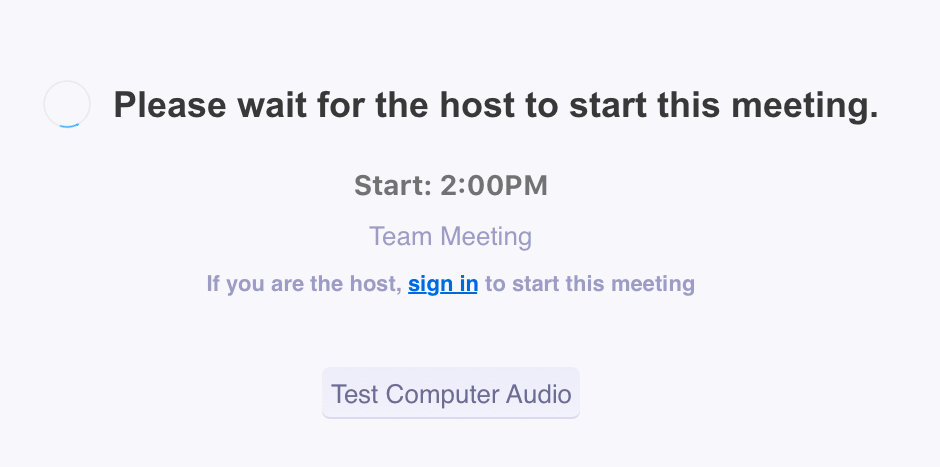














![Si të rregulloni gabimin e ekranit jeshil të Windows 11 [8 mënyra] Si të rregulloni gabimin e ekranit jeshil të Windows 11 [8 mënyra]](https://blog.webtech360.com/resources8/images31/image-5564-0105182715287.png)
![[Përditësimi: 8 nëntor] Mjeti Snipping nuk funksionon në Windows 11? Si të rregulloni gabimet ose problemet e shkurtoreve Ky aplikacion nuk mund të hapet. [Përditësimi: 8 nëntor] Mjeti Snipping nuk funksionon në Windows 11? Si të rregulloni gabimet ose problemet e shkurtoreve Ky aplikacion nuk mund të hapet.](https://blog.webtech360.com/resources8/images31/image-6552-0105182756436.jpg)
![Si të anashkaloni gabimin e ndaluar të Zoom 403 [Përditësim: Zoom rregulloi problemin] Si të anashkaloni gabimin e ndaluar të Zoom 403 [Përditësim: Zoom rregulloi problemin]](https://blog.webtech360.com/resources8/images31/image-2646-0105182808274.png)








